windows11截屏在哪 windows 11怎么截图
更新时间:2023-08-03 14:54:00作者:qiaoyun
平时使用电脑的时候经常会用到截屏功能,那么就要用到截屏工具了,可以使用系统自带的截屏工具,或者第三方截屏工具,但是一些用户刚升级windows11系统,并不知道截屏在哪,有需要的用户们可以跟着笔者一起来学习一下windows 11的详细截图方法吧。
方法如下:
方法一、
1、按下键盘上的printscreen键,可以截取整个电脑屏幕;
2、然后打开系统中的画图软件,将截图ctrl+v粘贴进去。就可以进行编辑保存。
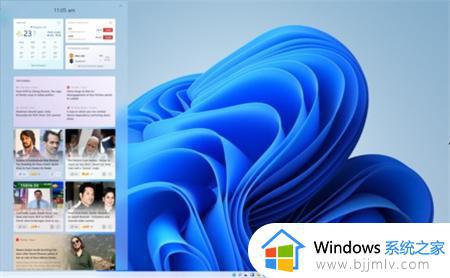
方法二、
1、首先点击开始菜单,然后找到其中的“设置”;
2、在设置界面中找到并选择“游戏”进入;
3、游戏设置界面左侧栏中选择“游戏栏”;
4、在游戏栏的右侧找到“进行屏幕截图”,下方就可以自定义屏幕截图快捷键了。
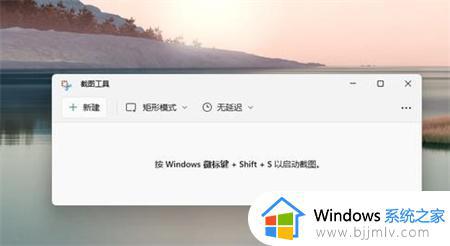
方法三、
1、点击开始菜单,应用里面找到Win11系统自带的截图工具;
2、可以通过Win+Shift+S开始截图;
3、点击右上方设置;
4、即可设置截图工具;
5、截图完成,然后按开始菜单,找到画图工具;
6、打开画图工具,通过Ctrl+V得到所截的图片。然后点击文件,保存图片即可。
以上就是windows 11怎么截图的详细内容,有需要的用户们可以学习上述方法步骤来进行截图,希望能够帮助到大家。
windows11截屏在哪 windows 11怎么截图相关教程
- windows11截图后的图片在哪里找 windows11截屏后的图片保存在哪儿
- windows11截屏后的图片保存在哪儿 win11电脑上的截图保存在哪里
- windows11截图保存在哪里 win11截屏的图片保存在哪个文件夹
- windows11屏幕截图保存在哪里 win11截屏保存位置怎么找
- windows11怎样截图 电脑windows11怎么截屏
- windows11如何截图电脑屏幕 windows11电脑怎么截图屏幕
- windows11怎么截图全屏 windows截图怎么截全屏
- windows11截屏都哪去了 windows11截图默认保存位置
- windows11全屏截屏快捷键是什么 windows11电脑全屏快捷键截图怎么弄
- windows11屏幕截图怎么弄 windows11系统怎么截图
- win11恢复出厂设置的教程 怎么把电脑恢复出厂设置win11
- win11控制面板打开方法 win11控制面板在哪里打开
- win11开机无法登录到你的账户怎么办 win11开机无法登录账号修复方案
- win11开机怎么跳过联网设置 如何跳过win11开机联网步骤
- 怎么把win11右键改成win10 win11右键菜单改回win10的步骤
- 怎么把win11任务栏变透明 win11系统底部任务栏透明设置方法
热门推荐
win11系统教程推荐
- 1 怎么把win11任务栏变透明 win11系统底部任务栏透明设置方法
- 2 win11开机时间不准怎么办 win11开机时间总是不对如何解决
- 3 windows 11如何关机 win11关机教程
- 4 win11更换字体样式设置方法 win11怎么更改字体样式
- 5 win11服务器管理器怎么打开 win11如何打开服务器管理器
- 6 0x00000040共享打印机win11怎么办 win11共享打印机错误0x00000040如何处理
- 7 win11桌面假死鼠标能动怎么办 win11桌面假死无响应鼠标能动怎么解决
- 8 win11录屏按钮是灰色的怎么办 win11录屏功能开始录制灰色解决方法
- 9 华硕电脑怎么分盘win11 win11华硕电脑分盘教程
- 10 win11开机任务栏卡死怎么办 win11开机任务栏卡住处理方法
win11系统推荐
- 1 番茄花园ghost win11 64位标准专业版下载v2024.07
- 2 深度技术ghost win11 64位中文免激活版下载v2024.06
- 3 深度技术ghost win11 64位稳定专业版下载v2024.06
- 4 番茄花园ghost win11 64位正式免激活版下载v2024.05
- 5 技术员联盟ghost win11 64位中文正式版下载v2024.05
- 6 系统之家ghost win11 64位最新家庭版下载v2024.04
- 7 ghost windows11 64位专业版原版下载v2024.04
- 8 惠普笔记本电脑ghost win11 64位专业永久激活版下载v2024.04
- 9 技术员联盟ghost win11 64位官方纯净版下载v2024.03
- 10 萝卜家园ghost win11 64位官方正式版下载v2024.03